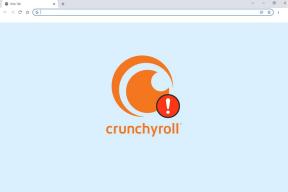3 consejos del navegador Killer Safari para iOS (iPhone, iPad)
Miscelánea / / November 29, 2021

Hay algunas aplicaciones (como Sparrow para iPhone, por ejemplo) que ya han tomado algunos pasos para solucionarlo. esta situación, ofreciendo la opción de abrir enlaces en Chrome (otro gran navegador de iPhone, consulte nuestro Revisión de Chrome para iOS aquí) si mantienes presionado un enlace. Si bien esta es una buena solución, se necesita un paso más para hacerlo. Sin embargo, eso seguirá siendo así, al menos hasta que Apple permita que otros navegadores se establezcan como predeterminados en iOS.
Entonces, dado que hay muy poco que pueda hacer para cambiar Safari como su navegador de dispositivo iOS predeterminado, ¿por qué no? comience a aprovecharlo al máximo utilizando tres características algo desconocidas pero muy útiles de ¿Safari?
Echemos un vistazo a ellos.
Cómo navegar por la web en pantalla completa en Safari iOS
Una de las características más importantes de muchos navegadores web alternativos en la App Store siempre ha sido la compatibilidad con la pantalla completa. Sin embargo, Apple ha eludido implementarlo hasta que se lanzaron iOS 6 y el iPhone 5.
Para habilitar la navegación a pantalla completa en Safari para iOS, abra cualquier sitio web que desee y cambie su iPhone al modo horizontal. Verá un icono con dos flechas opuestas en la parte inferior derecha de la pantalla. Tócalo.

Una vez que lo hagas, se habilitará el paisaje y tendrás mucho más espacio para navegar por la web. Para salir del modo de pantalla completa en Safari, simplemente toque el mismo lugar en la parte inferior derecha de su pantalla.

Hay una razón por la que Apple implementó la vista de pantalla completa para Safari solo en modo horizontal, por supuesto: el iPhone 5 y el iPod Touch de quinta generación tienen una pantalla de 4 pulgadas que aumentó de tamaño solo verticalmente en comparación con la anterior modelos. Debido a esto, al navegar por la web de forma horizontal, las barras superior e inferior en Safari terminaron ocupando la mayor parte del espacio de la pantalla, lo que hizo que navegar en el paisaje apenas se pudiera usar.
Tiene sentido que Apple agregue pantalla completa solo en modo horizontal desde esta perspectiva, aunque para ser honesto, me gustaría que esto funcione también en modo vertical.
Cómo borrar cookies de sitios web individuales en iOS 6
Ya te mostramos cómo borrar todas sus cookies y el historial de navegación de Safari en iOS. Sin embargo, esta función borrará todas las cookies de todos los sitios web junto con todo su historial de navegación. Sin embargo, si desea tener más control sobre lo que elimina de los registros de Safari, hay una manera de eliminar las cookies solo de sitios web individuales, permítame mostrarle cómo hacerlo.
En la pantalla de inicio, vaya a Ajustes > Safari > Avanzado.


Una vez allí, toque Datos del sitio web y verá una lista de todos los sitios web que almacenan datos en su iPhone o dispositivo iOS. Para eliminar las cookies de cualquiera de estos sitios web, toque Editar, seleccione el sitio web del que desea eliminar las cookies y luego toque Borrar.


Propina: También puede simplemente deslizar el nombre del sitio web en cualquier dirección y luego tocar el Borrar botón.
Cómo navegar en modo privado en Safari
Navegar en modo privado es una gran característica de Safari, que le permite navegar sin preocuparse de que su información o historial de navegación quede en el iPhone una vez que haya terminado. Es especialmente útil cuando se usa el iPhone de otra persona u otro dispositivo iOS, por supuesto.
Buen consejo: Los usuarios de Android deberían echar un vistazo a estos formas de navegar de forma privada en un teléfono Android.
Para habilitar la navegación privada en su iPhone u otro dispositivo iOS, vaya a Configuración> Safari. Una vez allí, desplácese hacia abajo y hacia abajo Intimidad activar la navegación privada SOBRE.


Una vez que lo haga, cuando abra Safari, notará que las barras superior e inferior ahora son de color gris oscuro, lo que indica que la navegación privada ahora está habilitada.

Y ahí lo tienes. Tres consejos sencillos pero bastante útiles para que tu experiencia con Safari sea mucho más segura y, en general, mejor.